如何解决Windows8无法设置静态IP地址的问题 Windows8无法设置静态IP地址的解决教程
发布时间:2017-05-19 16:29:54作者:知识屋
如何解决Windows8无法设置静态IP地址的问题 Windows8无法设置静态IP地址的解决教程 Windows8系统无法设置静态IP地址了怎么办?由于工作要求,有些用户需要在电脑上使用已经分配好的静态IP地址,但是在使用修改的过程中,却遇到不能修改的情况,这该怎么办呢?
如何解决Windows8无法设置静态IP地址的问题:
1.您可以首先检查您的网卡驱动状况是否良好。如果网卡驱动未能正常工作,您可能需要重新安装网卡驱动,以查看您的网络是否工作正常。
2.如果您的网卡驱动一切正常,建议可以使用以下方法:WIN+X组合键,找到并打开设备管理器;
3.打开之后找到以下选项:
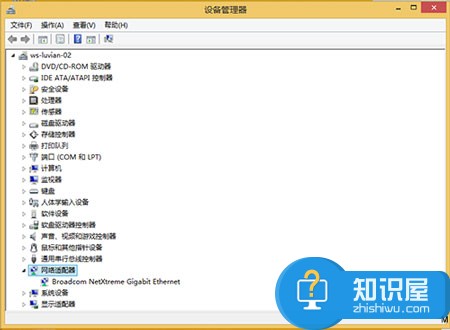
4.找到网络适配器一项(根据各人的网络适配器有不同,有些电脑拥有无线和有线适配器。)以有线适配器为例:
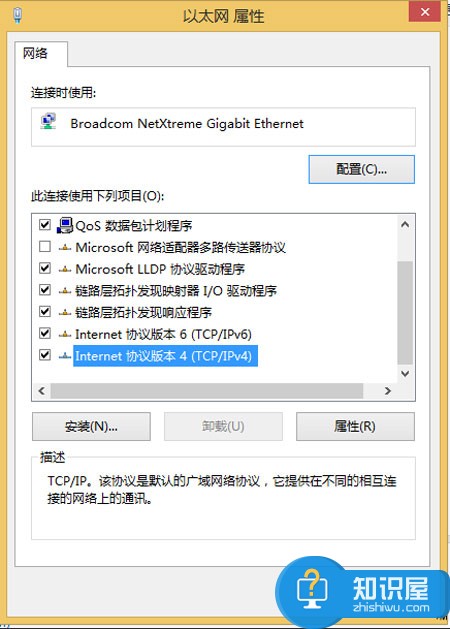
5.打开网络属性后点击安装——协议,点击添加——从磁盘安装,浏览定位至C:\Windows\inf\nettcpip.inf确定,再选择TCP/IPv4安装;
6.如果问题依旧的话请按“Windows+X”打开命令提示符(管理员),输入“netsh int ip reset”回车。按照提示重新启动您的计算机以解决问题。
Windows8系统下出现无法修改或是修改完无法保存静态IP地址的情况比较少见,用户可以根据以上的解决方法,自己动手尝试着去把问题解决了。
知识阅读
-
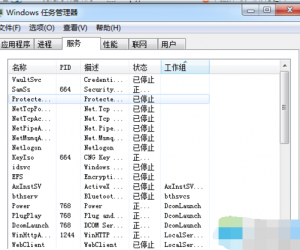
电脑开机桌面图标全不见怎么办 电脑桌面图标全没了怎么恢复
-
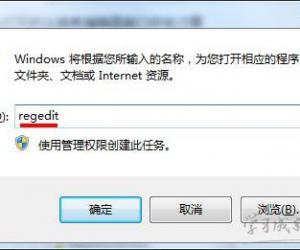
笔记本电脑磁盘被写保护无法写入数据怎么处理 笔记本电脑磁盘被写保护无法写入数据处理方法
-

华为P8连上WiFi上网速度很慢怎么办 有效提升华为的wifi网速的方法
-

如何查看windows10系统有效期 Win10是否永久激活怎么查询方法
-
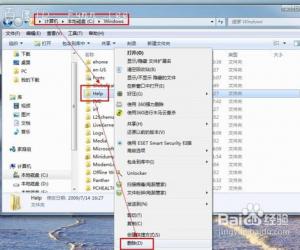
c盘里哪些文件可以删除 c盘垃圾文件清理删除教程
-
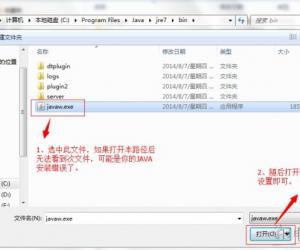
我的世界无法启动游戏怎么办 我的世界无法启动游戏的解决办法
-
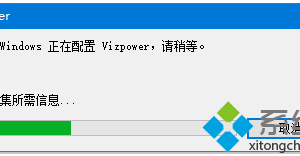
电脑中出现了Vizpower软件安装失败怎么办 如何处理Vizpower出错的问题
-

魅族MX5拍照静音开启方法
-
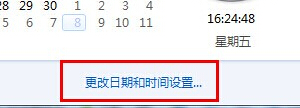
win7系统怎么设置显示多个地区时间 win7电脑如何设置多多地区时间表教程
-

屏幕录像专家怎么用 屏幕录像专家使用教程
软件推荐
更多 >-
1
 一寸照片的尺寸是多少像素?一寸照片规格排版教程
一寸照片的尺寸是多少像素?一寸照片规格排版教程2016-05-30
-
2
新浪秒拍视频怎么下载?秒拍视频下载的方法教程
-
3
监控怎么安装?网络监控摄像头安装图文教程
-
4
电脑待机时间怎么设置 电脑没多久就进入待机状态
-
5
农行网银K宝密码忘了怎么办?农行网银K宝密码忘了的解决方法
-
6
手机淘宝怎么修改评价 手机淘宝修改评价方法
-
7
支付宝钱包、微信和手机QQ红包怎么用?为手机充话费、淘宝购物、买电影票
-
8
不认识的字怎么查,教你怎样查不认识的字
-
9
如何用QQ音乐下载歌到内存卡里面
-
10
2015年度哪款浏览器好用? 2015年上半年浏览器评测排行榜!








































